CSV / ビューア

ホーム > ユーザガイド > BOT > BOTエディタの使い方 > 拡張機能 > CSV > CSV / ビューア

アプリ概要
CSVファイルのデータをテーブル表示します。
| 拡張機能URL | cbot-extension://cloud-bot:csv:view:2 |
| 提供元 | Cloud BOT official |
| 外部通信 | なし |
| バージョン | 2 |
画面説明
入力画面について
ステップ1
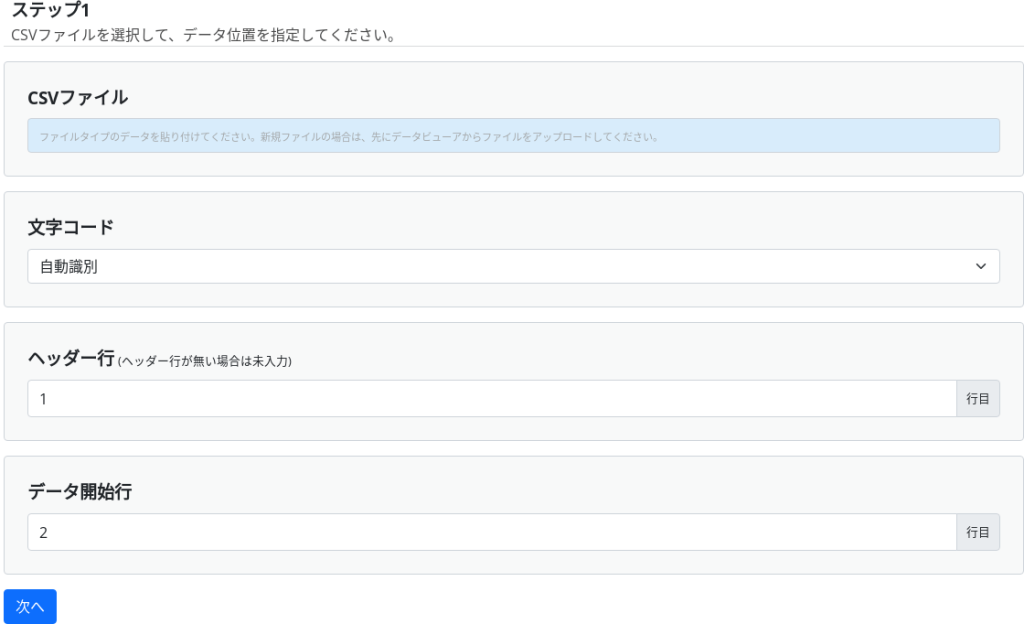
ステップ2
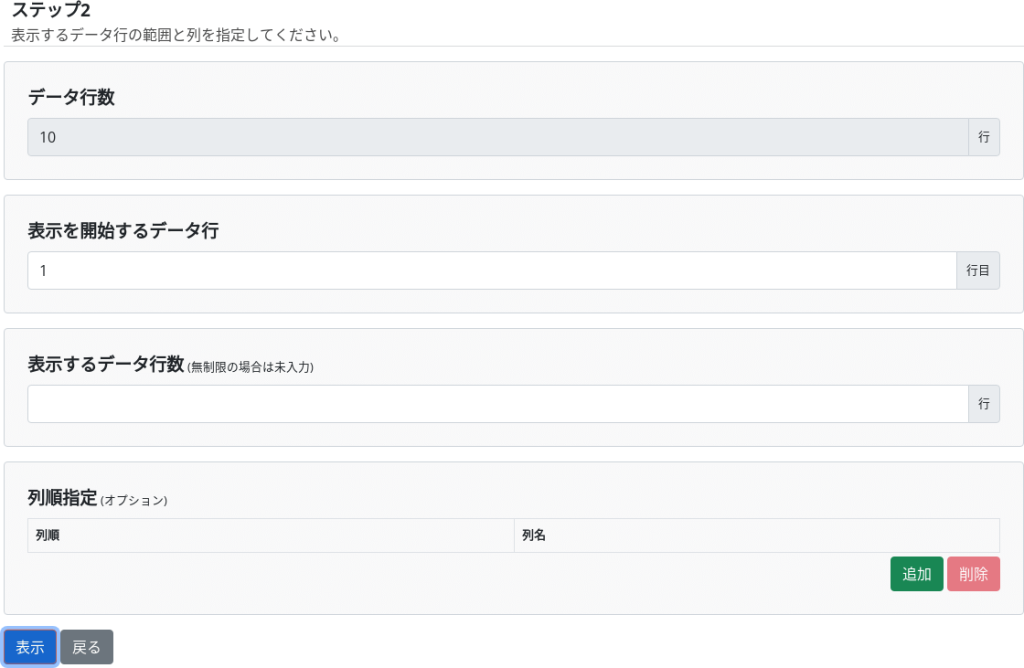
データ行数
データ行数が表示されます。
表示を開始するデータ行
表示するデータの開始行を指定します。
※4で指定した"データ開始行"が1行目となります。
※マイナスの数を入力すると、最終行から数えた行をデータ開始行とします。
表示するデータ行数
データ表示する行の件数を指定します。
※表示対象となるデータ数を超える値を入力した場合は表示対象となる全てのデータを表示します。
列順指定(オプション)
表示する列を限定したい場合は列名を指定します。列名を指定した順に左から列が表示されます。
追加、削除ボタンを押すことで表示する列の指定を増減できます。
※同じ列名が存在する場合は、左側の列から順に表示されます。
※未指定の場合は全列が表示されます。
結果表示画面について
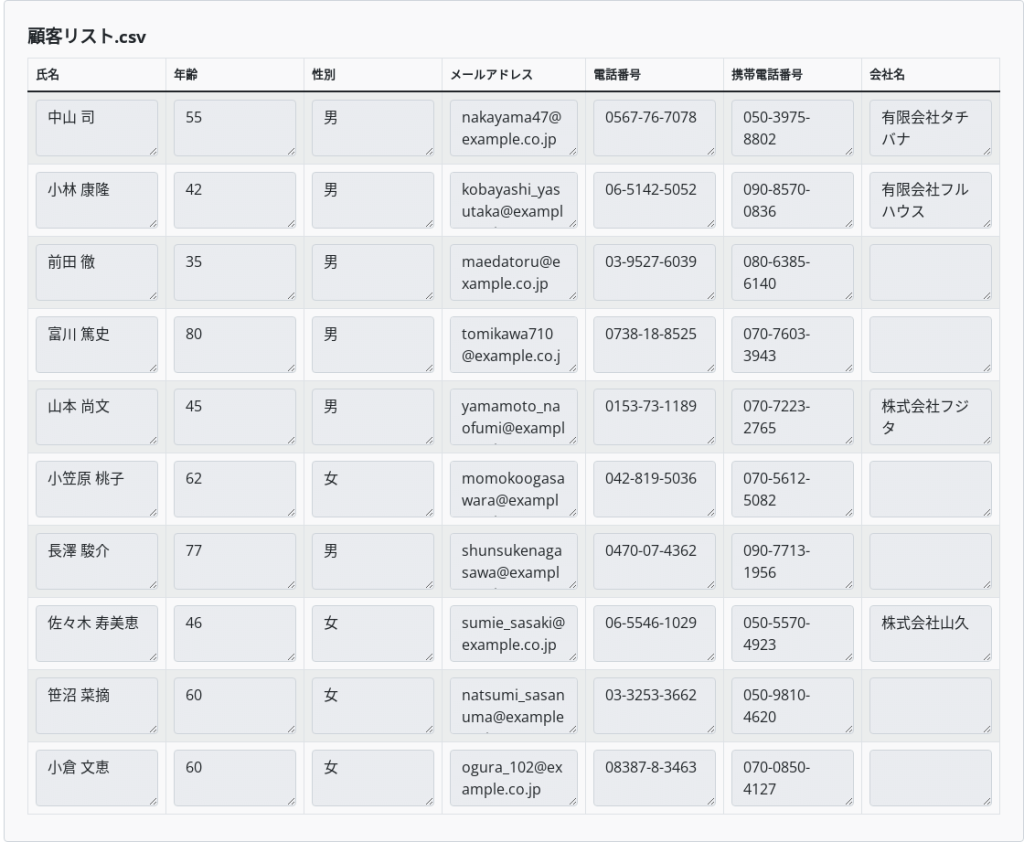
ファイル内のデータがテーブル形式で表示されます。
 クラウドBOT Docs
クラウドBOT Docs